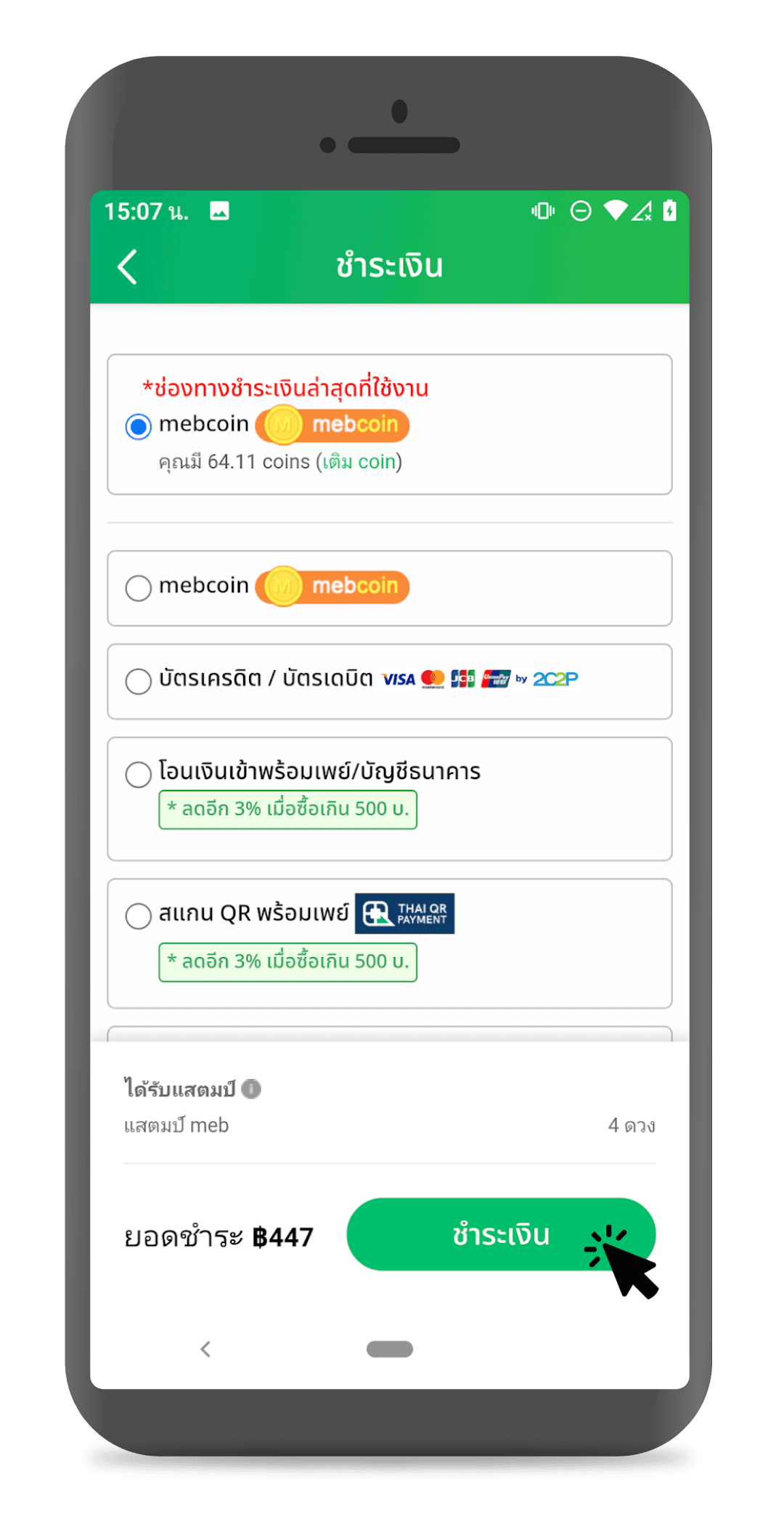วิธีการซื้ออีบุ๊ก 
1. เข้าเว็บไซต์ www.mebmarket.com เลือกหนังสือเล่มที่ต้องการ แล้วกดปุ่มซื้อ
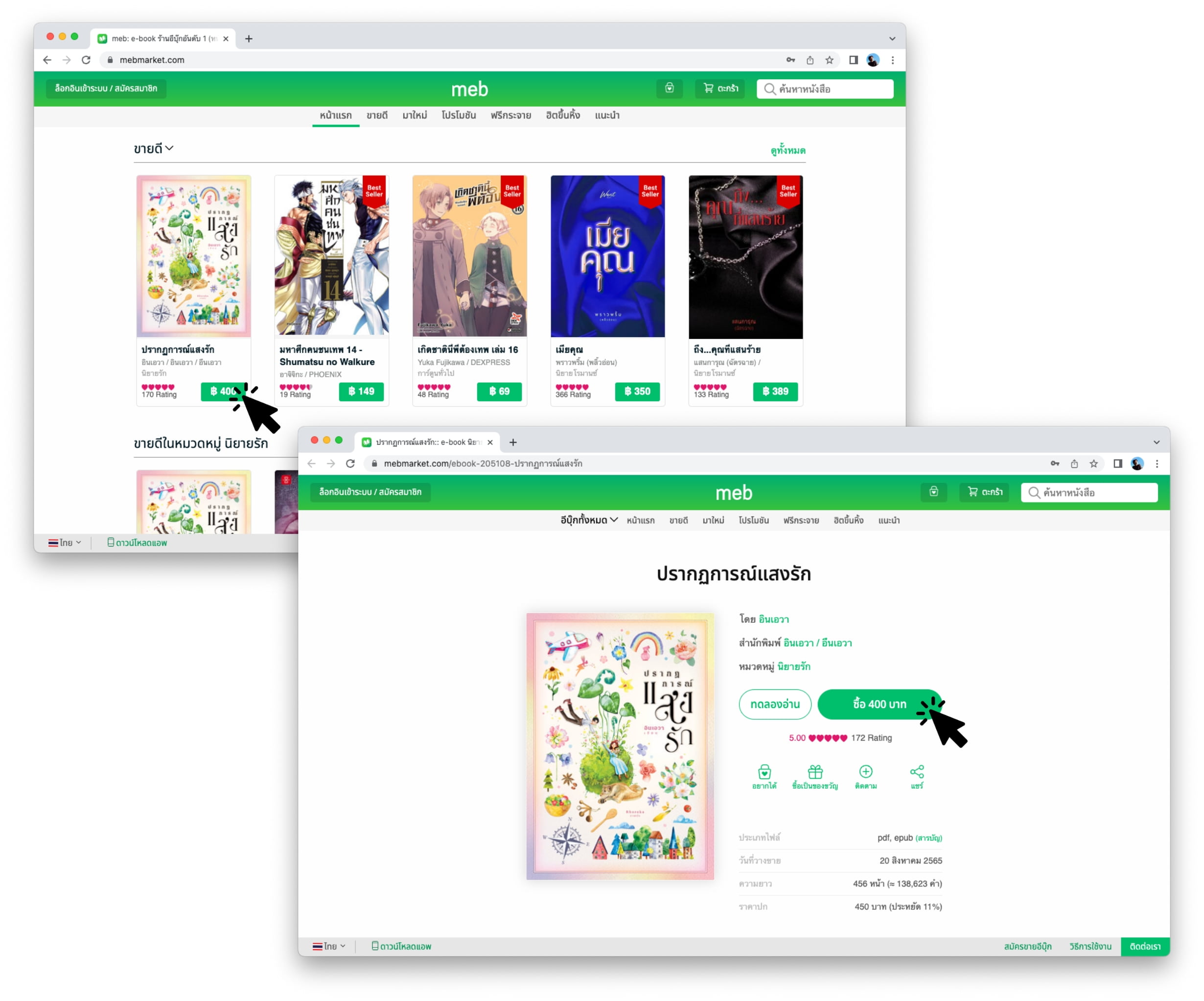
2. ล็อกอินเข้าระบบ (หากล็อกอินไว้แล้ว ข้ามไปขั้นตอนถัดไป)
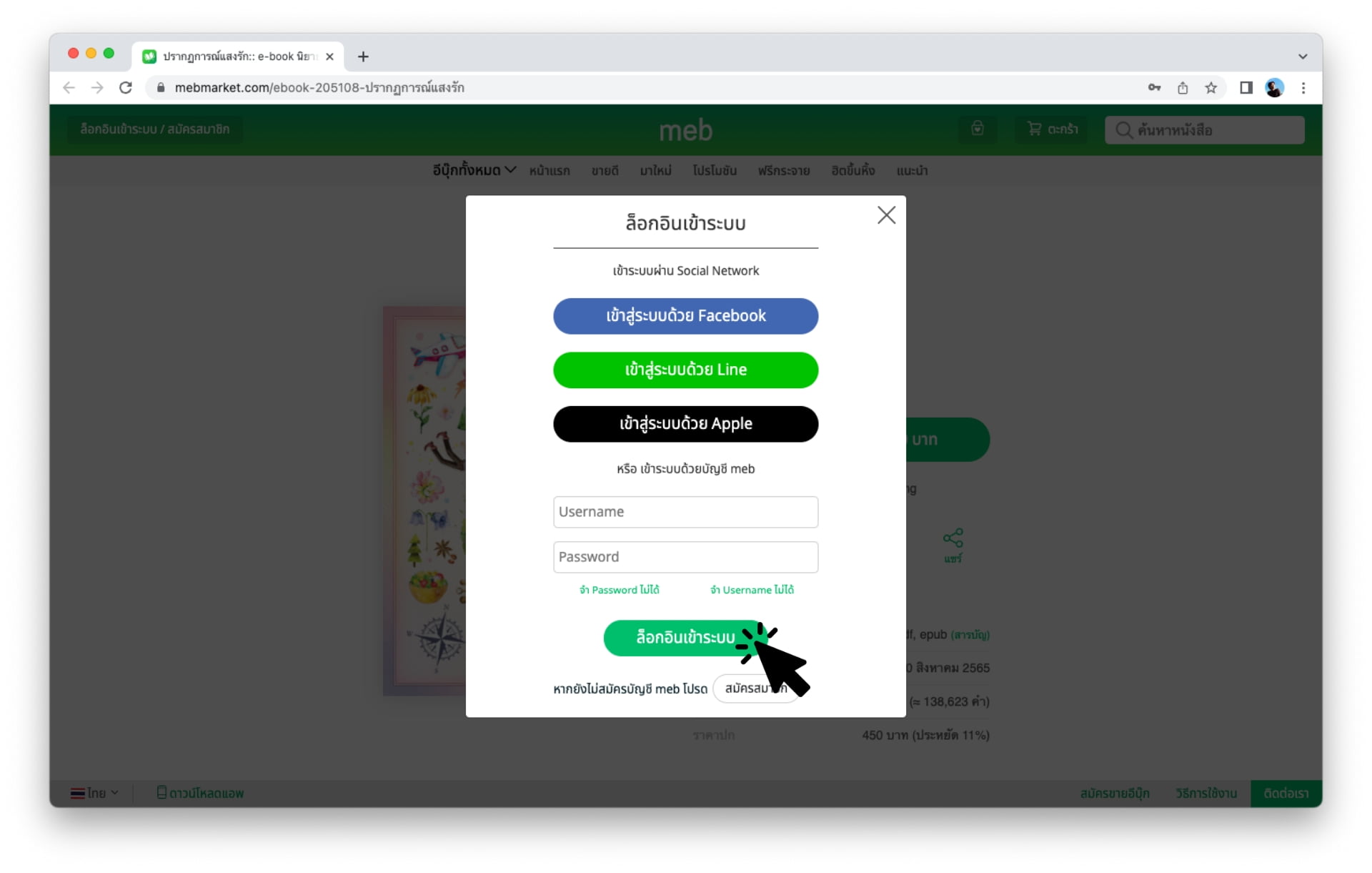
3. กดปุ่ม "ชำระเงิน" หรือ "ชำระเงินด้วย meb coin"
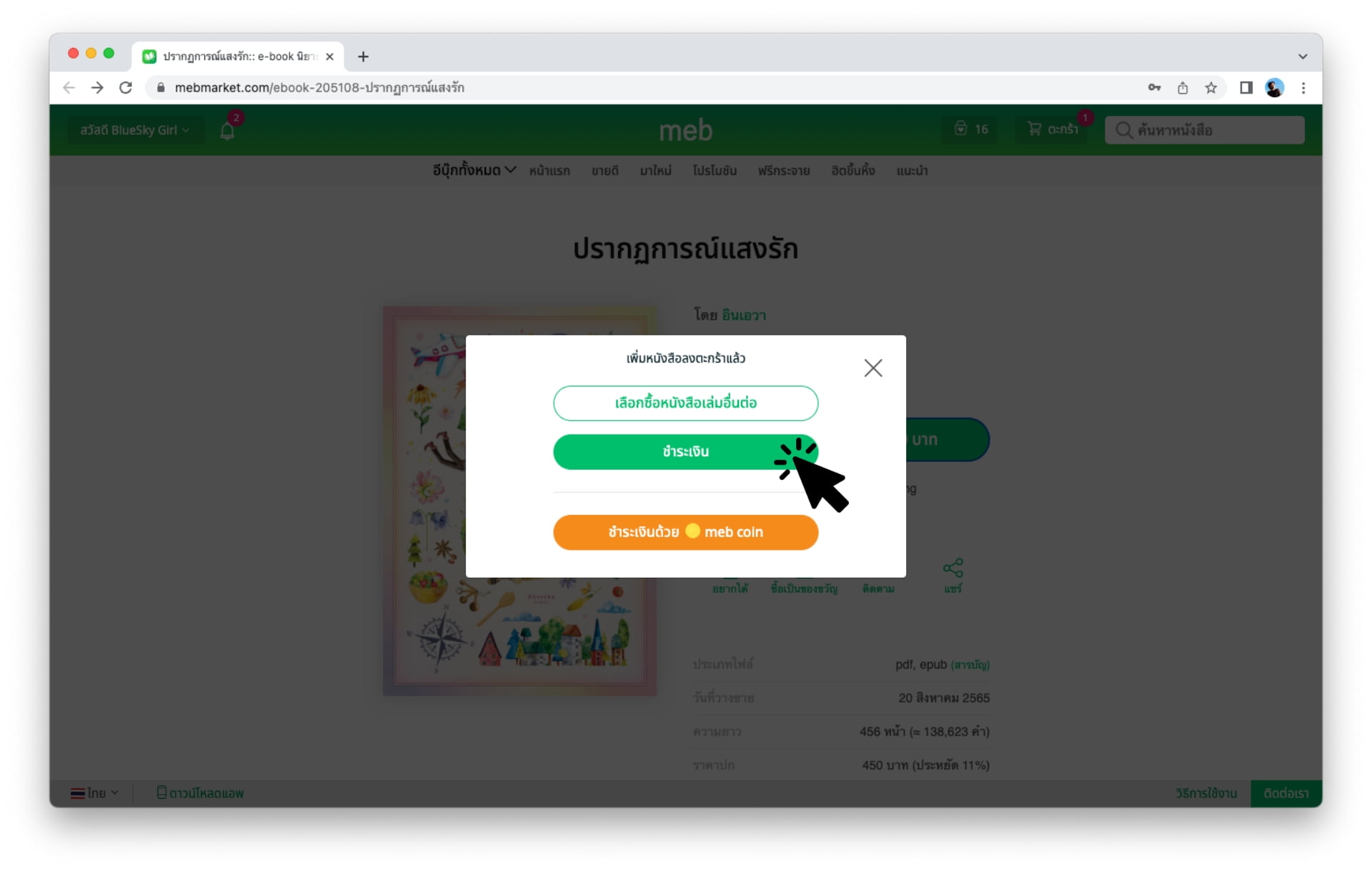
4. ระบบจะแสดงรายชื่อหนังสือในหน้าตะกร้าสินค้า กดปุ่ม "ไปหน้าชำระเงิน"
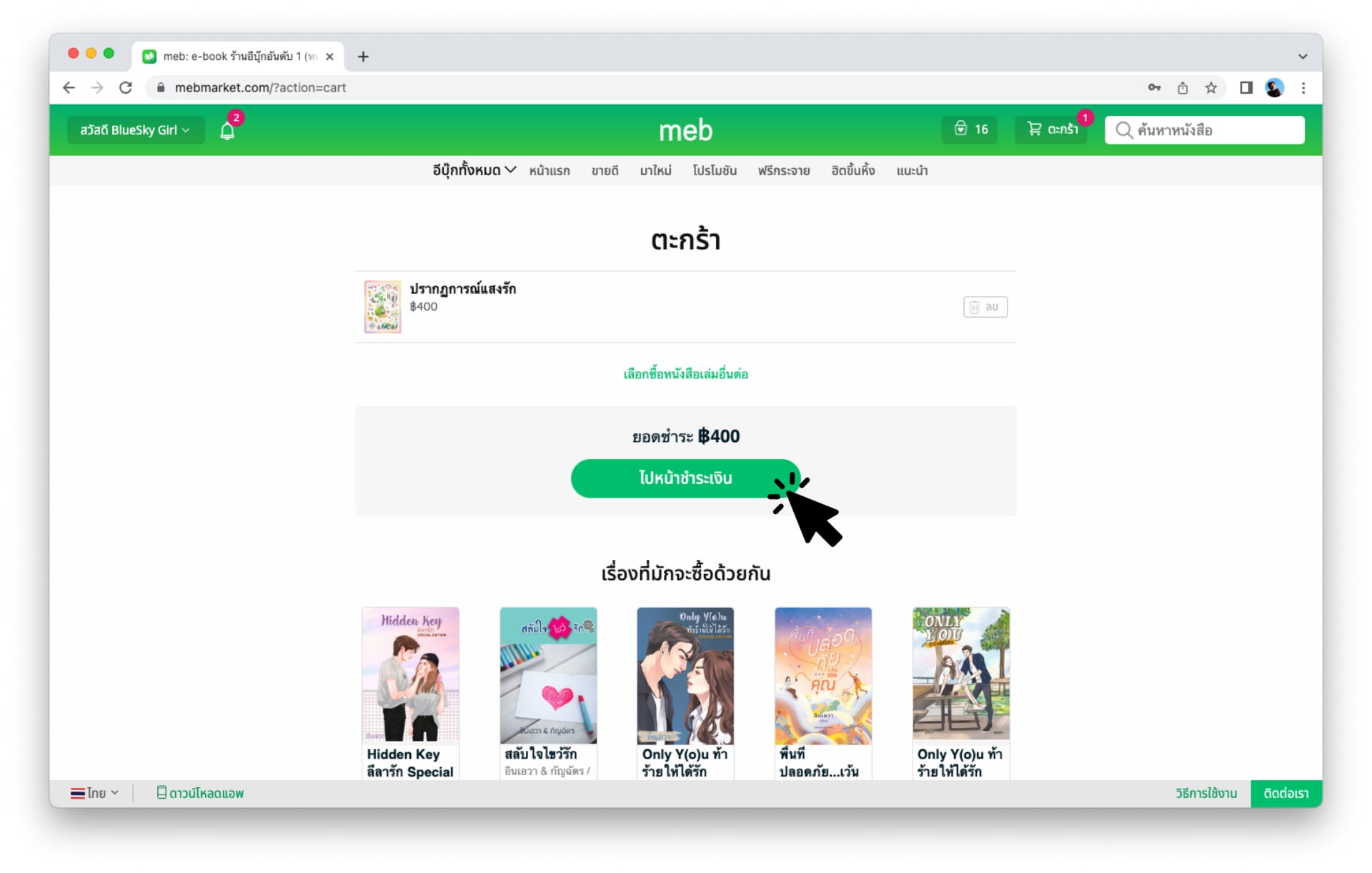
5. เลือกช่องทางการชำระเงิน แล้วกดปุ่ม "ชำระเงิน" เพื่อทำรายการชำระเงินตามขั้นตอนของแต่ละช่องทางการชำระเงิน
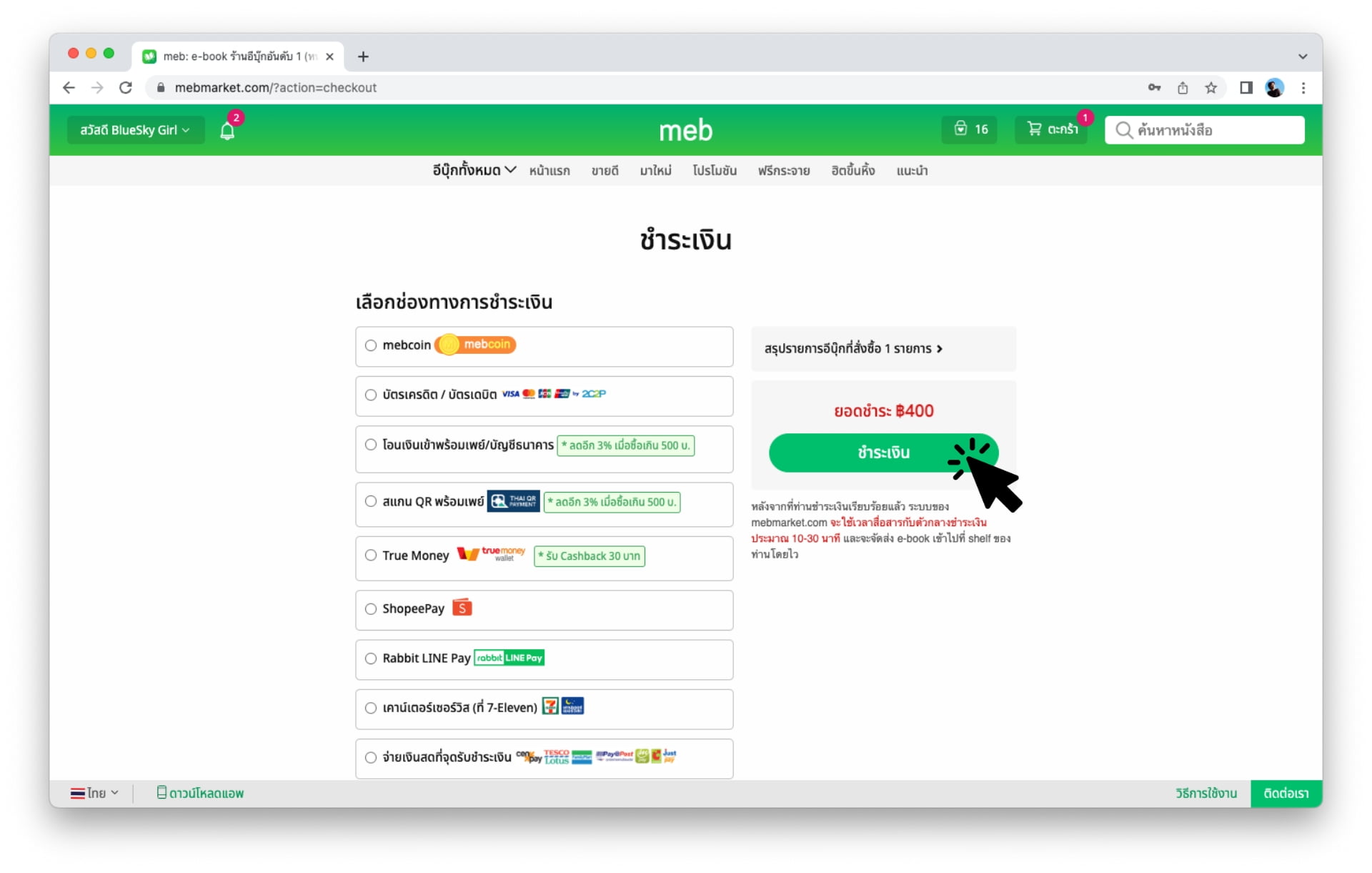
1. เข้าเว็บไซต์ www.mebmarket.com เลือกหนังสือเล่มที่ต้องการ แล้วกดปุ่มซื้อ
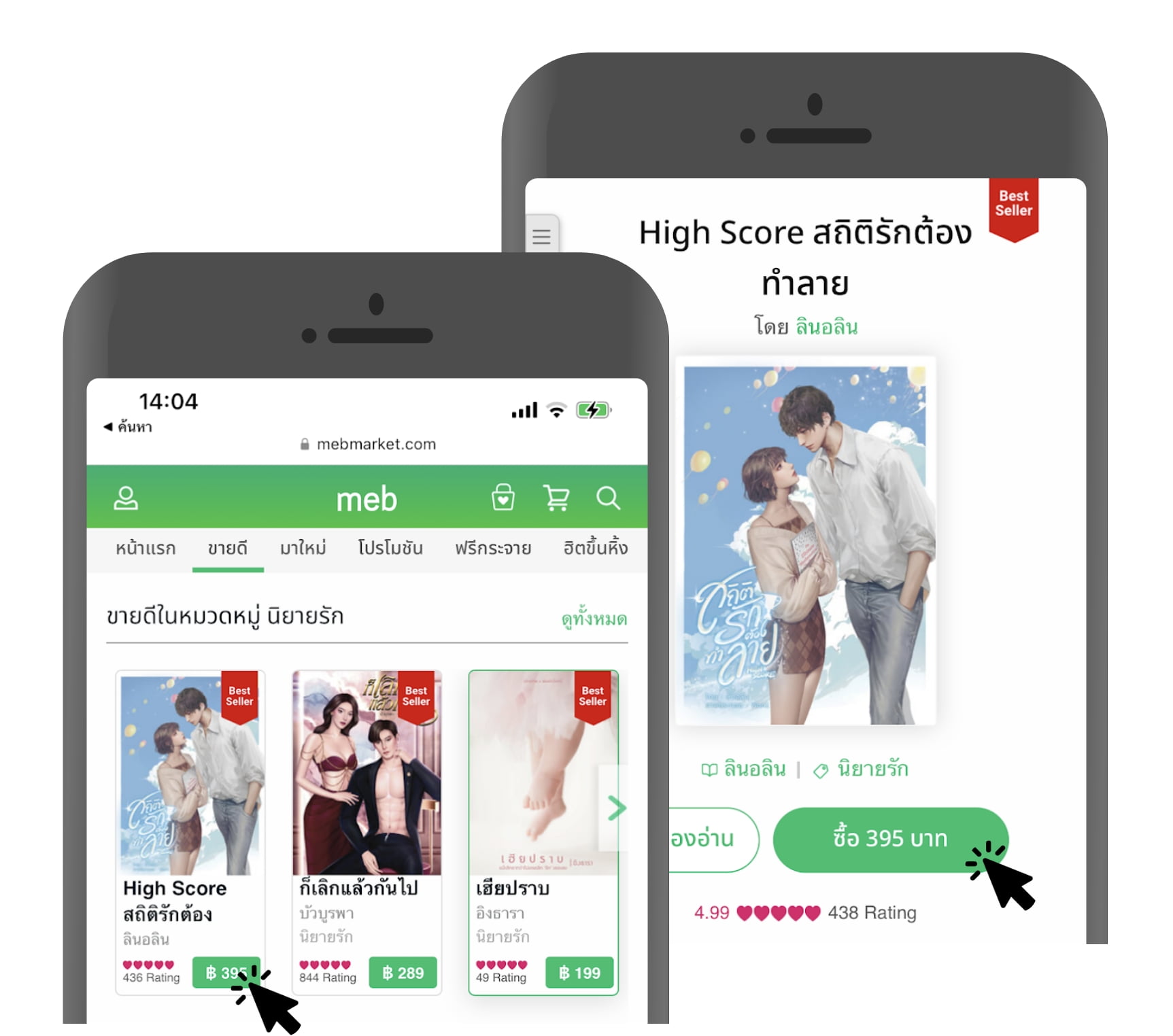
2. ล็อกอินเข้าระบบ (หากล็อกอินไว้แล้ว ข้ามไปขั้นตอนถัดไป)
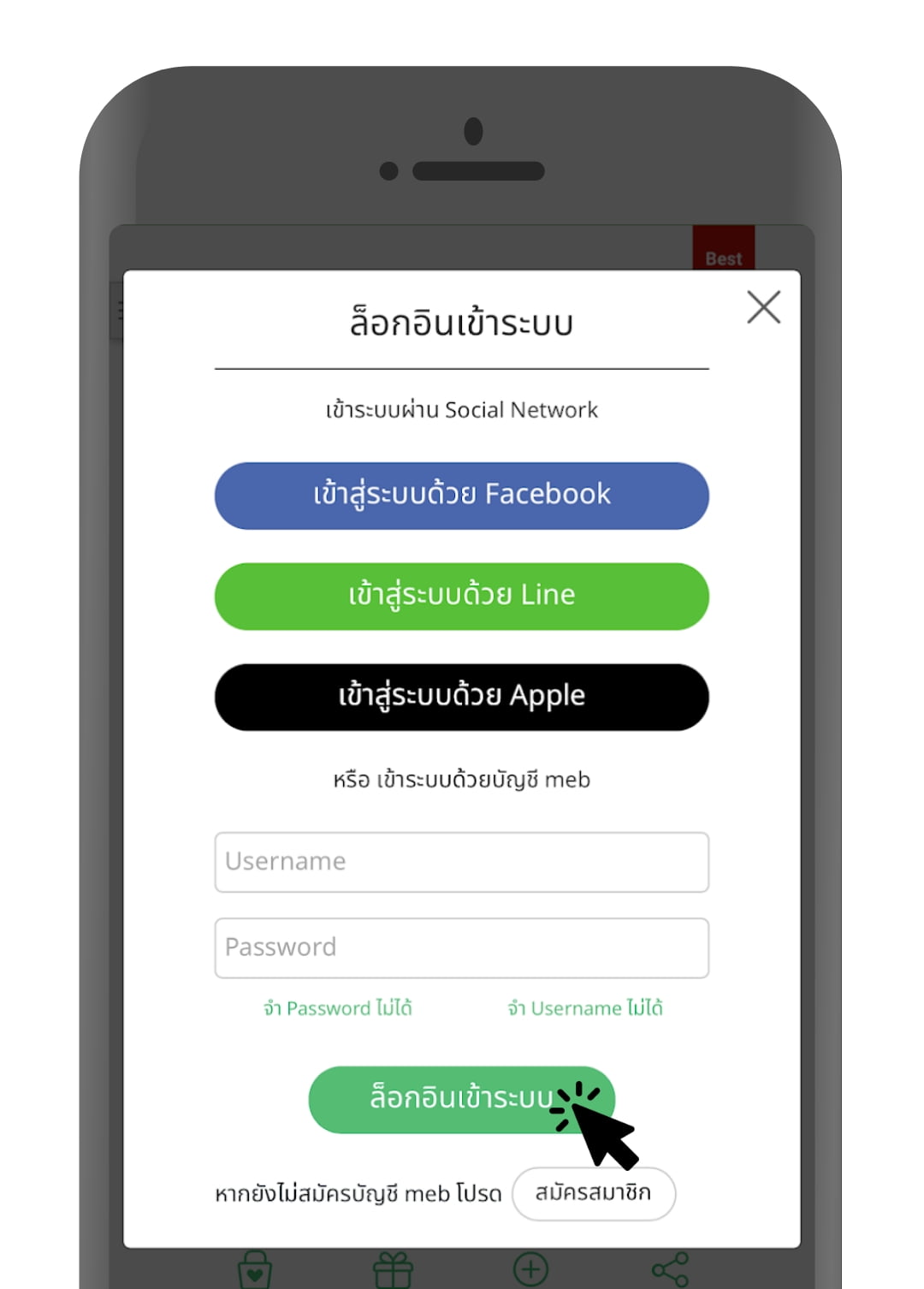
3. กดปุ่ม "ชำระเงิน" หรือ "ชำระเงินด้วย meb coin"
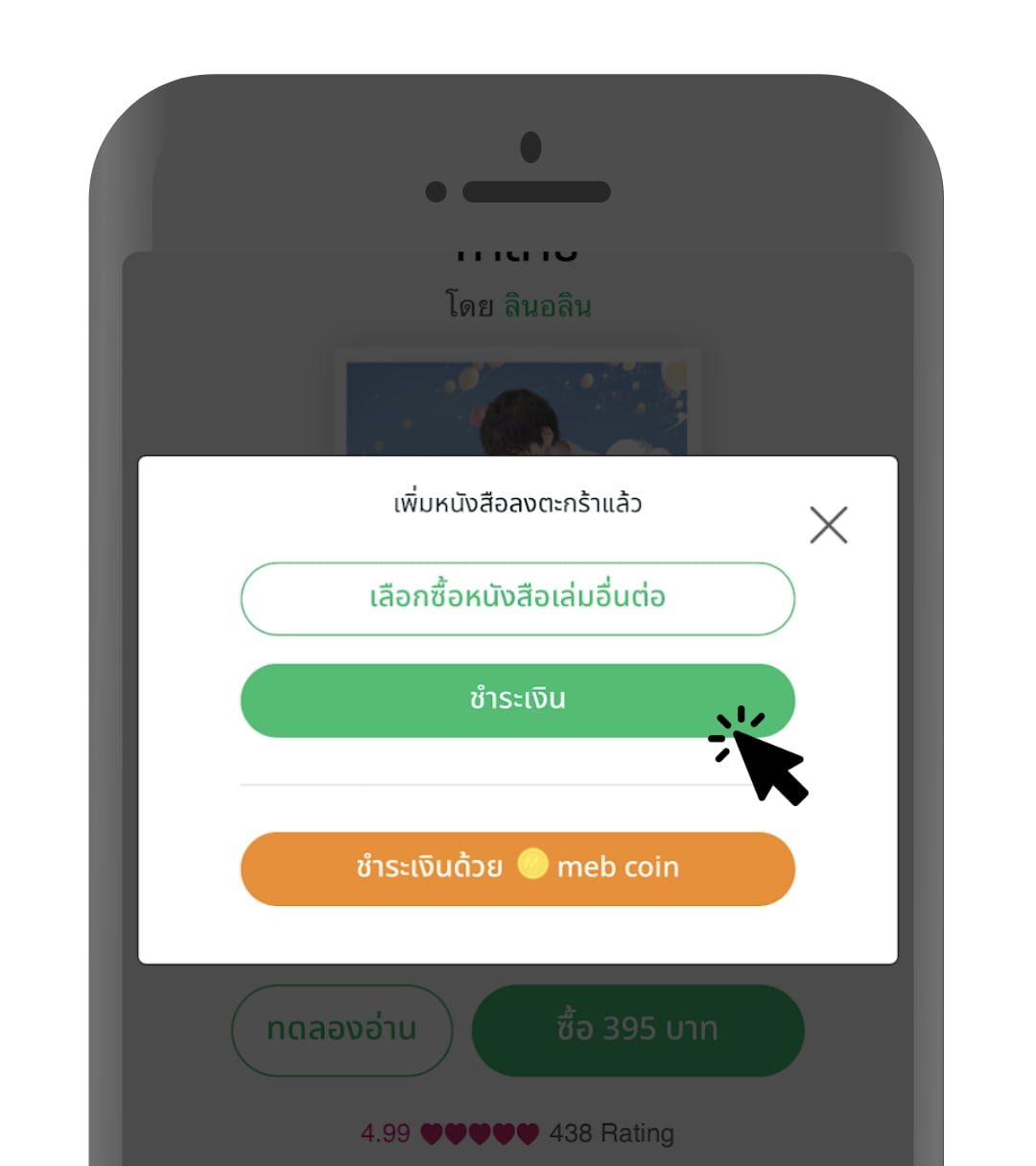
4. ระบบจะแสดงรายชื่อหนังสือในหน้าตะกร้าสินค้า กดปุ่ม "ชำระเงิน"
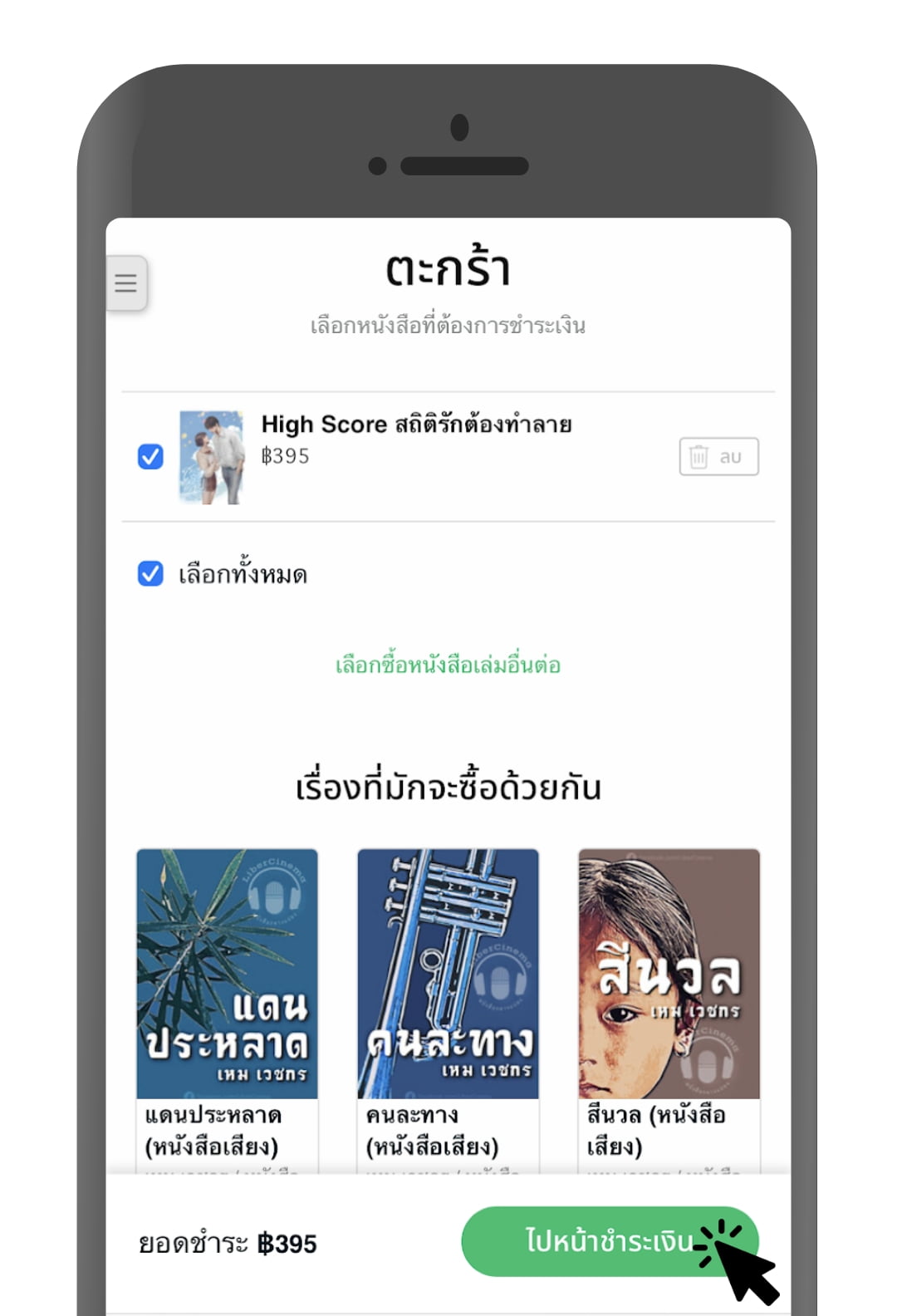
5. เลือกช่องทางการชำระเงิน แล้วกดปุ่ม "ชำระเงิน" เพื่อทำรายการชำระเงินตามขั้นตอนของแต่ละช่องทางการชำระเงิน
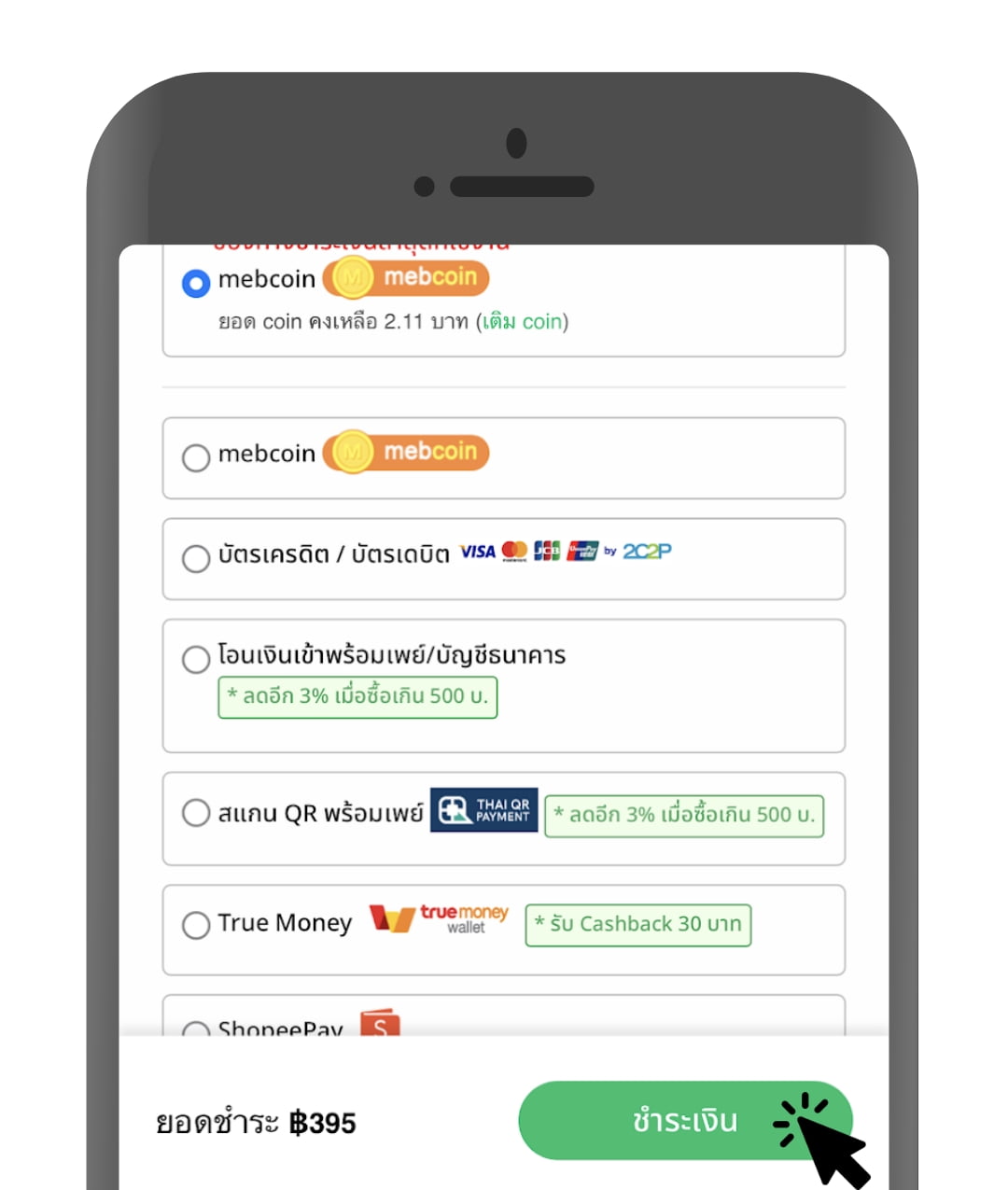
เปิดแอป meb บน iPhone หรือ iPad ของคุณ แล้วเลือกหาอีบุ๊กที่ต้องการจากเมนู “ร้านหนังสือ” จากนั้นกดปุ่มซื้อ
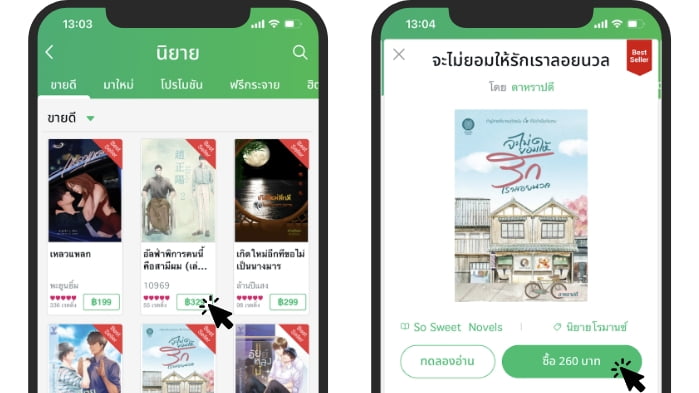
คุณสามารถเลือกชำระได้ 2 วิธี ได้แก่

ระบบจะแสดงราคาหนังสือสุทธิที่ต้องจ่ายผ่าน Apple ให้กดปุ่ม “ซื้อ” (Purchase) เพื่อดำเนินการชำระเงิน
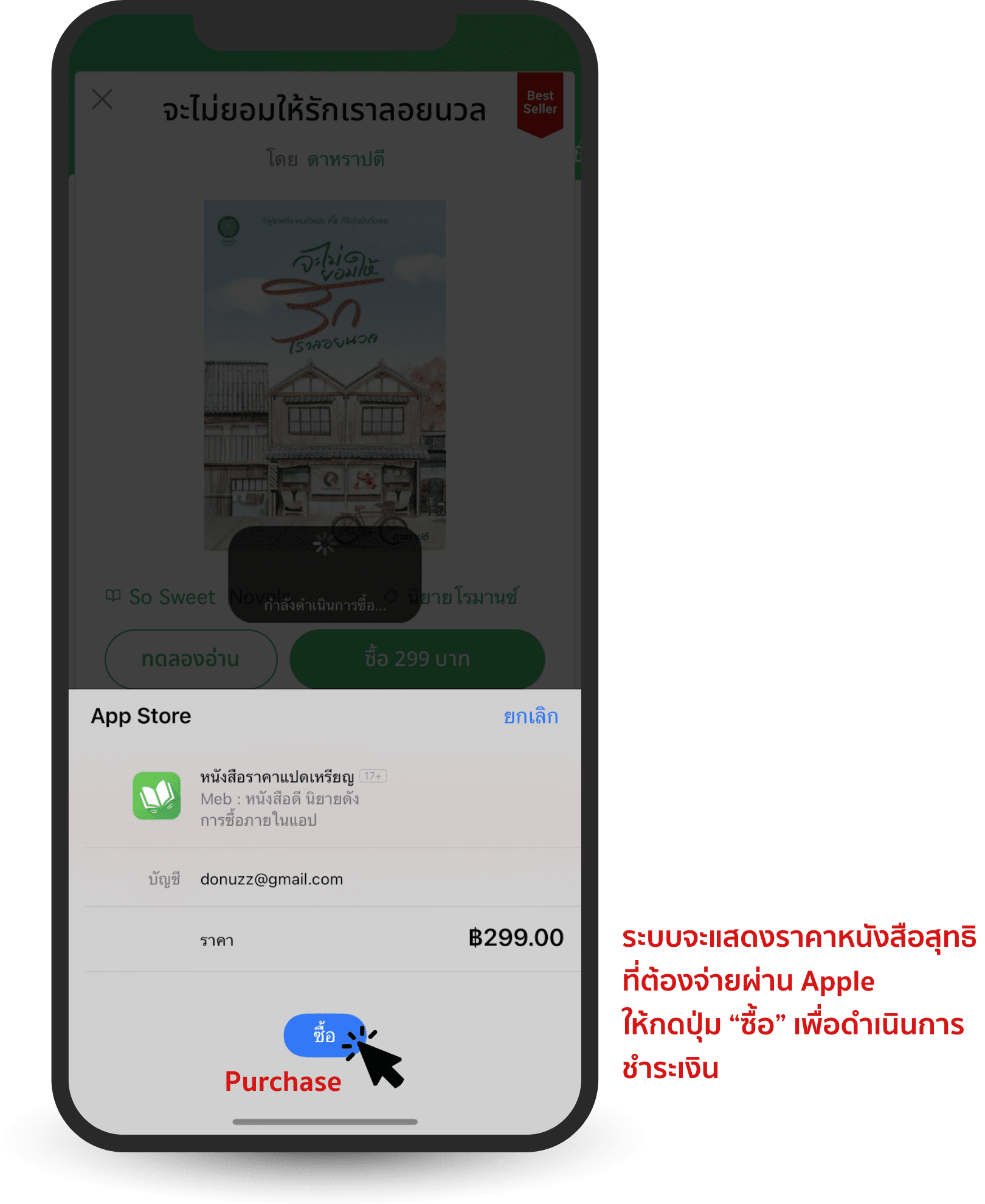

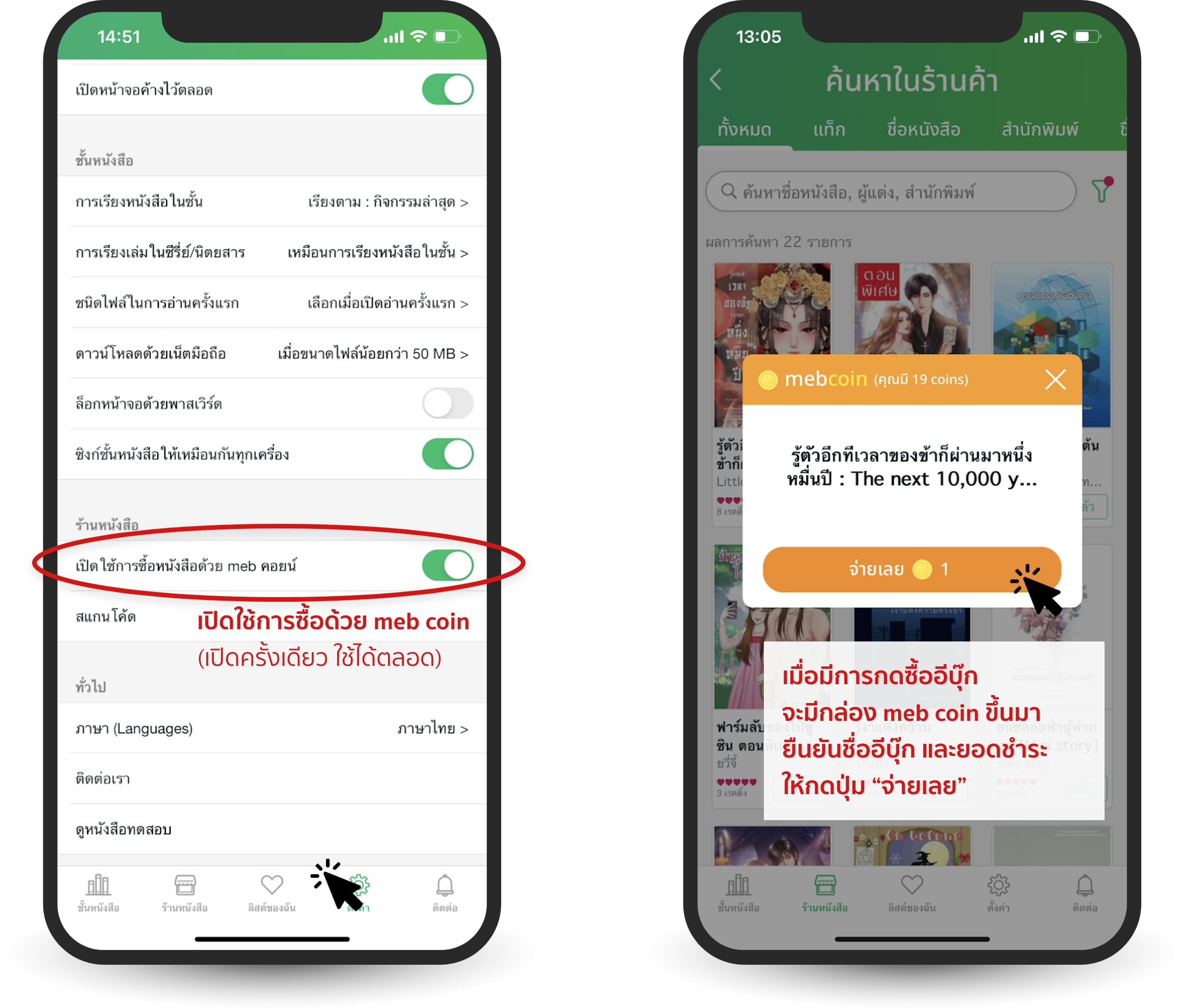


1. เปิดแอป meb+ เลือกหาอีบุ๊กที่ต้องการจากเมนู “ร้านหนังสือ” จากนั้นกดปุ่มซื้อ
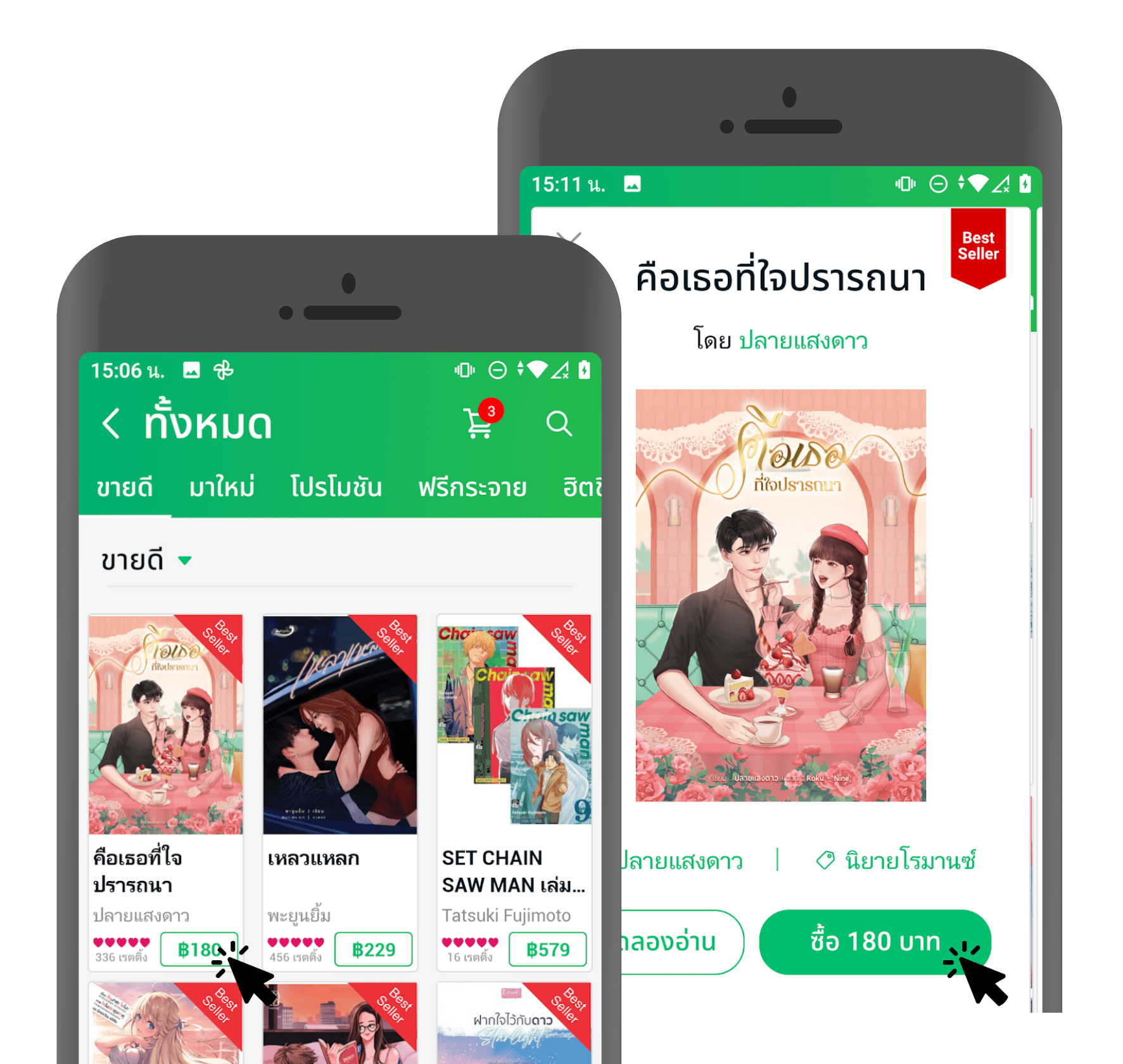
2. กดปุ่ม “ชำระเงิน”
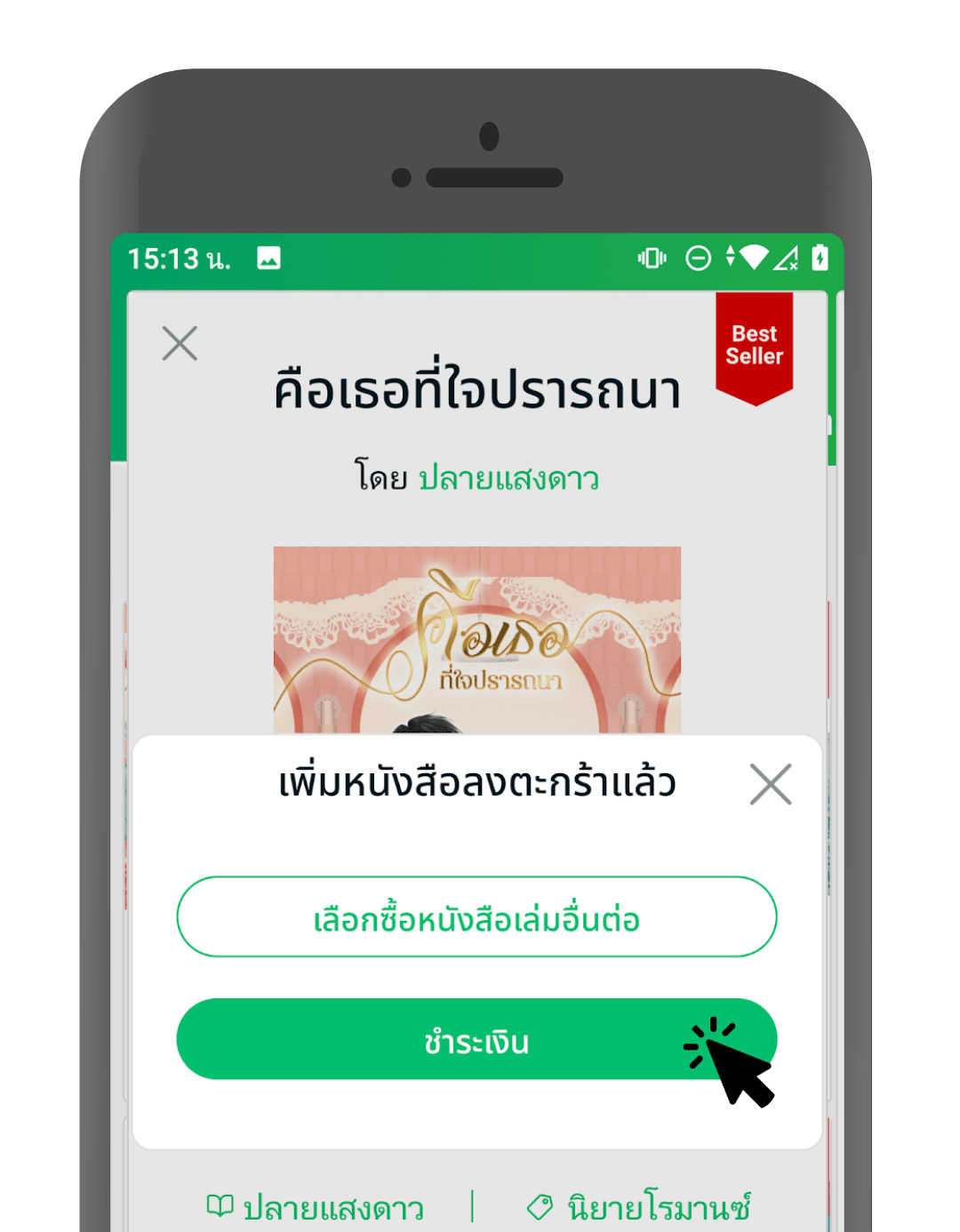
3. ระบบจะพาไปยังหน้าตะกร้าหนังสือ (Cart) ให้กดปุ่ม “ไปหน้าชำระเงิน”
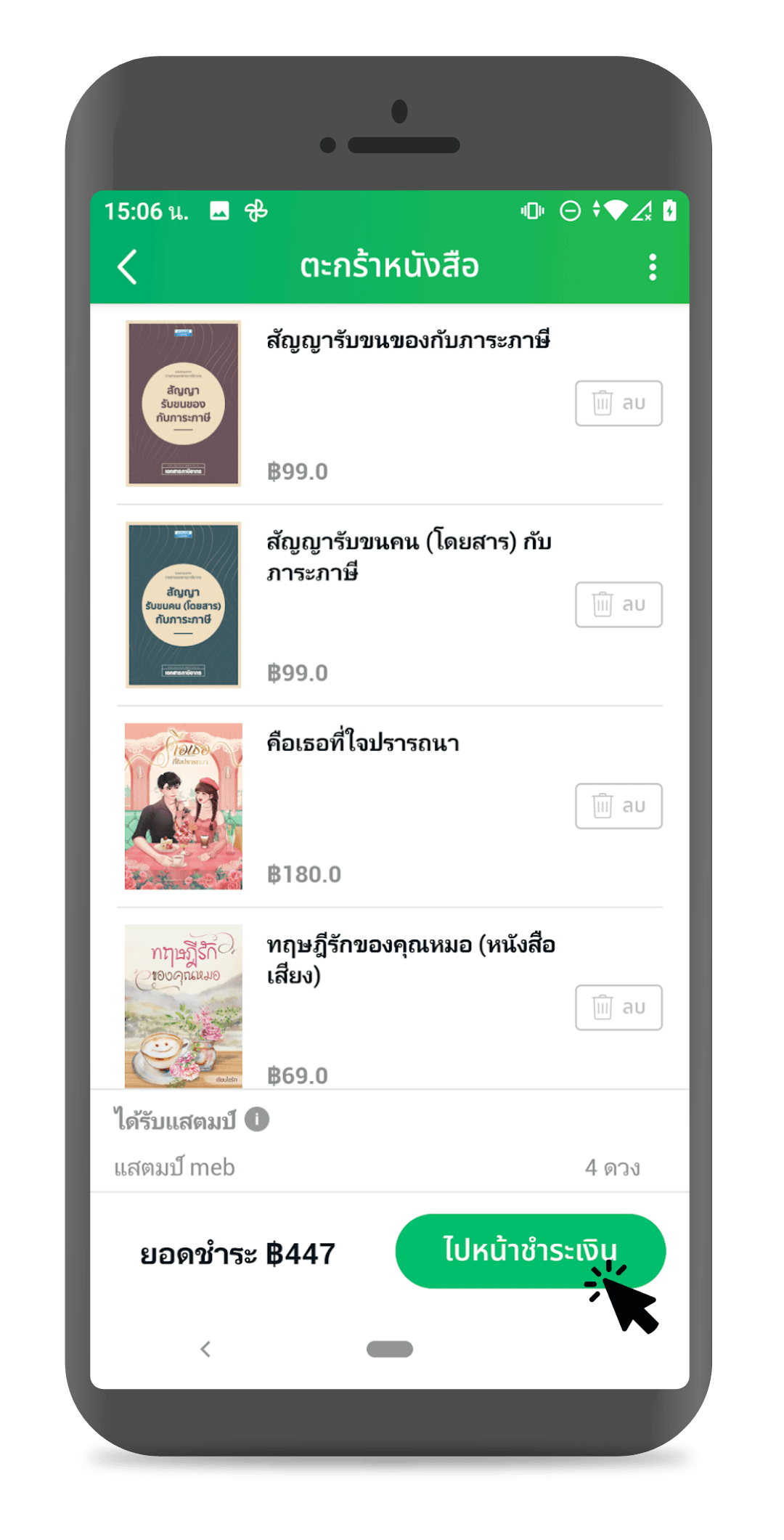
4. เลือกช่องทางชำระเงินที่ต้องการ แล้วกดปุ่ม “ชำระเงิน”